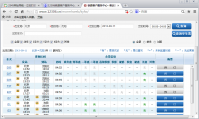IE7.0浏览器有用的9个使用技巧
时间:2022-09-06 14:42:59
核心提示:Internet Explorer(简称IE)是由微软公司基于Mosaic开发的网络浏览器。IE是计算机网络使用时必备的重要工具软件之一,在互联网应用领域甚至是必不可少的。Internet Explorer与Netscape类似,也内置了一些应用程序,具有浏览、发信、下载软件等多种网络功能,有了它,使用
Internet Explorer(简称IE)是由微软公司基于Mosaic开发的网络浏览器。IE是计算机网络使用时必备的重要工具软件之一,在互联网应用领域甚至是必不可少的。Internet Explorer与Netscape类似,也内置了一些应用程序,具有浏览、发信、下载软件等多种网络功能,有了它,使用者基本就可以在网上任意驰骋了。
1、对IE添加自己的搜索引擎
IE 7浏览器右上角的搜索栏里有很多内置的搜索提供商供你选择。点击搜索栏右边的下拉箭头就可以很容易地添加更多的搜索引擎进去,选择“查找更多提供程序”接着在出现的页面上添加它们即可。
但你可以不限于使用这些微软所提供的搜索引擎。你可以建立自己的搜索引擎,并使用IE 搜索栏来搜索任何网站,无论你处在互联网中的什么地方。
要注意的是,这个站点并不一定是要搜索引擎本身;任何具有搜索功能的网站都可以。例如,如果你经常查找一些体育、购物或者是旅游网站的内容,你就可以创建一个这些网站的搜索引擎,并将其添加到IE 7的搜索栏中。
首先,点击搜索栏右边的下拉箭头,选择“查找更多提供程序”。在出现的页面中,找到“创建您自己的”。
在另一个标签页中,在IE里打开你想要创建的那个搜索引擎。
在站点的搜索框中,输入“TEST”,要确定使用的都是大写字母。在搜索完之后,从地址栏中复制结果URL并粘贴到之前“创建您自己的”的那个标签页中。
接着,在“创建您自己的”中,输入一个搜索引擎的名字。
2、加速IE的页面载入速度
在默认情况下,IE仅允许从一个网络服务器上同时下载两个会话。这会影响到你网页浏览的速度,因为你无法同时下载到所有组成网页的对象,这样页面的显示就会慢得多。如果你可以强制IE同时下载更多的对象的话,网页的显示就会快得多。
一个Windows注册表修改的技巧能够做到这一点。通过这样的修改,你就可以迫使IE使用超过两个同时进行的会话。最好的数目是10。下面是操作步骤:
1)在命令行或者是Windows Vista的开始搜索框中输入“regedit ”打开注册表编辑器。
2)进入HKEY_CURRENT_USERSoftwareMicrosoftWindowsCurrentVersionInternet Settings。
3)选择“编辑”>“新建”>“DWORD值”。
4)创建一个新的DWORD值,命名为MaxConnectionsPer1_0Server,并将其值设为10。
5)选择“编辑”>“新建”>“DWORD值”,创建另一个名叫MaxConnectionsPerServer的DWORD值,将其值设为10。
要注意的是,如果你想要设置的值比10更多,那么在这两个DWORD的值相应也要设置一样的。)
6)退出注册表编辑器并退出IE。当你重启IE后,新的值就会让你的浏览速度加快了。
点击“安装”按钮将新的搜索引擎安装到IE中。你会看到一个提示,让你确认是否想要安装。点击“添加提供程序”。
现在,你新添加的搜索引擎就可以使用了。点击搜索栏右边的箭头,你就会看到列表中有你添加的选项。现在你就可以像使用其它搜索引擎一样使用它了。
3、快速查看网页最后更新时间
在浏览一个网站时,作为浏览者如何才能知道你目前所看到的网页是什么时候更新的呢?有些网站会在网页的明显处写上最后更新于XX时间,但是对于没有写上的网页我们仍可以知道它的确切更新时间,方法是首先打开该站点,接着在浏览器的地址栏中输入:javascript:alert(document.lastModified)。确认后,会弹出一个信息框,在框中列出了最后更新的时间。
4、快速到达IE根目录
如果我们正在用IE浏览网页的时候,突然想要到硬盘上查资料,这可怎么办呢?把浏览器最小化,再返回到资源管理器中查找,这是最常规的做法了。但是有没有想过有更简单的方法呢?跟着学就是了。
其实方法真的很简单啊。只要在地址栏中输入“”,再敲回车,就可以到达硬盘的根目录了。如果又要返回原来浏览的网页,只要点击“后退”就可以了。
5、控制多个标签页
任何尝试过标签式浏览的人都会体会到,它比起过去用分开的窗口来查看不同网站的浏览方式要好用很多。但一旦你使用了之后,你却很容易迷失在标签页的海洋中。
IE7中包含了很多快捷方式能够帮助你很快地找到正确的标签页。要以格子的缩略图查看所有打开的标签页,只需要点击标签左边的“快速导航选项卡”按钮。或者是在所有打开的标签页的下拉菜单中进行查看,你只需要点击“快速导航选项卡”按钮旁的下拉箭头“选项卡列表”查看即可。
是否有时会需要将除了当前正在查看的标签页之外的其它标签页关闭呢?这很简单,只需要右键点击你想要保留着的打开的标签页后在弹出菜单中选择“关闭其他选项卡”即可。
最后,你是否对弹出的提示,询问是否真的要关闭所有标签页感到厌烦呢?
要让这个提示永远消失其实很简单。在你下一次看到它弹出时,点击“显示选项”,选择在点击关闭选项卡时不再弹出这个对话框即可。
如果你不想每次关闭IE时都发出提示,询问是否关闭多个选项卡的话,可以按照下面的步骤操作:
1)点击“工具”按钮,并选择“Internet选项”。
2)在显示的对话框中,点击“常规”选项卡,之后在“选项卡”下点击“设置”。
3)将“关闭多个选项卡时发出警告”的钩选去掉。
4)点击“确定”后再点击一次“确定”。这个警告就永远都不会再出现了。
6、加速网页下载
如果您浏览的网页为相对固定的一些网站,适当加大cache可加快浏览速度。如果您每次浏览的网页都不固定,则cache应不要太大,防止浏览器在硬盘cache中浪费搜索时间。具体改变cache大小的方法为:找到“工具”中的“Internet选项”,单击“常规”中“Internet临时文件”中的“设置”按钮,设置“使用磁盘空间”,点“确定”。
7、让IE启动后就最大化
进入注册表编辑器,依次选择"HKEY_CURRENT_USERSoftwareMicrosoftInternetExplorerMain",在右边的窗口中删除"Window_Placement"键,另外在"HKEY_CURRENT_USERSoftwareMicrosoftInternetExplorerDesktopOldWorkAreas"右边窗口中删除"OldWorkAreaRects"键,关闭注册表,重新启动计算机,连续两次最大化IE窗口("最大化"-"还原"-"最大化"),再次重新启动IEOK了。
8、通过修改让IE更好地打印
IE7为你提供了许多控制网页打印的方式,包括是否打印页眉和页脚,页眉和页脚中的东西,是否打印网页缩略图等等。
更改打印选项是很简单的。点击IE顶上打印图标旁的下拉箭头并选择“打印预览”。此时就会打开一个窗口,显示出页面打印的预览效果。
在页面上的图标就是控制如何打印页面的方式。它们都是很直观的,直接看意思就能够明白,包括如纵向和横向模式打印,缩小字体填充以更加适合纸张,还有控制是否在打印的时候显示页眉和页脚。
例如,要打开或者关闭页眉和页脚,只要点击左起第五个图标,或者是按下Alt-E。这个预览显示会随着是否显示页眉和页脚而变化。当你设置完毕后点击页面上的打印图标即可。
如果你喜欢的话,你也可以在打印的时候 修改实际显示在页眉和页脚处的东西。在“打印预览”画面中,点击齿轮式的“页面设置”图标。“页面设置”对话框就会弹出。
页眉和页脚输入窗格会告诉IE需要在页眉和页脚处所打印的东西。在默认情况下,显示在“页眉”窗格中的是:w&b页码,&p/&P(&W)。
这也就是告诉IE打印窗口的标题(&w);打印“页码”一词在它旁边,而剩下的文字在右边(&bPage);接着是一个空格后再打印页码( &p);接着再一个空格后打印总的页数( &P)。
而页脚窗格中显示的是:&u&b&d 。
这就是让IE打印URL(&u),接着打印短日期格式的日期(&b&d)。
例如,如果你正在查看的是新英格兰橄榄球队的主页(www.patriots.com),时间是2007年11月20日,那么窗口的标题就是“Official Web site of the New England Patriots”(新英格兰橄榄球队的官方网站)而网页的页眉就会这样打印:
Official Web site of the New England Patriots Page 1 of 2
页脚就会这样打印:
http://www.patriots.com 11/20/2007
通过在“页面设置”对话框中的页眉和页脚的窗格中更改文字和代码,你可以更改打印在页眉和页脚中所显示的东西。
9、让菜单栏回到它应该在的地方
很多用户都抱怨,在IE7中的菜单栏消失了。如果要暂时将它打开,可以按下Alt键。如果要让它一直存在,则选择“工具”>“菜单栏”。
甚至即使当你这么做之后,你还是觉得看起来有些怪怪的。不同于早先版本的IE,菜单栏是在地址栏下面那样,而是在它的上面。通过注册表修改,你可以解决这个问题。
1)打开“注册表编辑器”。
2)进入“HKEY_CURRENT_USERSoftwareMicrosoftInternet ExplorerToolbarWebBrowser”。
3)选择“编辑”>“新建”>“DWORD值”。
4)创建一个新的名叫“ITBar7Position ”的DWORD值并赋予其值为1。
5)退出注册表,关闭IE。接着再重新打开。此时菜单栏就会回到地址栏上面了。

Internet Explorer(简称IE)是由微软公司基于Mosaic开发的网络浏览器。IE是计算机网络使用时必备的重要工具软件之一,在互联网应用领域甚至是必不可少的。Internet Explorer与Netscape类似,也内置了一些应用程序,具有浏览、发信、下载软件等多种网络功能,有了它,使用
引言: 对于很多电脑用户来说,重装操作系统是一个看似高难度却又频繁需要处理的问题。尤其是Win10系统,由于其更加复杂的安装流程和一些特殊的设置,给用户带来了一定的困扰。但事实上,只要掌握了正确的方法,就能轻松搞定Win10系统的重装问题。 准备工作: 在进行Wi

近几年市场上系统品牌种类繁多,比较常见的有mac系统和windows,很多人好奇这两款系统有什么区别呢?所以今天小编来跟大家说说mac系统和windows系统的区别. mac系统和windows系统的区别: MAC系统

炉石传说三国皮肤有哪些特殊语音?三国系列皮肤是炉石传说在近期曝光的合集包,包含了关羽乌瑟尔、貂蝉瓦莉拉、诸葛亮安度因以及吕布加尔鲁什。那么这套皮肤有哪些特殊语音呢?接

搜狗浏览器是一款提供给用户更好体验的浏览器,该软件拥有众多好用的功能,给用户带来更便利的服务,整洁的页面会给人带来愉悦的心情,但是有时候又觉得太单调了,想换个字体,体验下不一样的感受,又不知道在哪里更换,接下来,就让小编教你搜狗浏览器更换页
新房装修一定是每个小白最为头疼的一个部分,所以针对这个问题,请尽量遵循以下步骤。 1 设计 设计阶段是家装中很重要的一步,它决定了后面的施工和最终你的家汇长成什么样子,所以在这一阶段的时候千万不要偷懒,如果是找的装修公司请一定要按自己的喜好习惯、家里人

为您提供固珞智能 v1.1.3安卓版,手机版下载,固珞智能 v1.1.3apk免费下载安装到手机.同时支持便捷的电脑端一键安装功能!

花得少app下载-花得少app是一款网购软件。花得少app提供海量实惠质量又好的商品资源,超多优惠购物信息可以及时了解,让用户轻松买到各种好物,您可以免费下载安卓手机花得少。

冲锋冒险岛是一款以西部牛仔为题材的冒险射击手游,欢迎来到西部世界,蛮荒、冷漠、暗藏杀机,成为一名西部牛仔,孤独、无畏、身手不凡。 游戏介绍 冲锋冒险岛游戏中当武器握在你

连躲带落是一个简单有趣的休闲益智手游,连躲带落内容丰厚充实游戏场景华丽游戏好玩又趣味,连躲带落作为一个休闲小游戏可以让大家在游戏里体验到游戏的开心并舒缓神经。 游戏介

抖呱呱极速版app,边看视频边赚钱,精选趣味短视频,大屏观看,高清流畅,发现更多精彩。下载抖呱呱极速版app,浏览视频也能赚积分,快速提现,轻松赚钱。